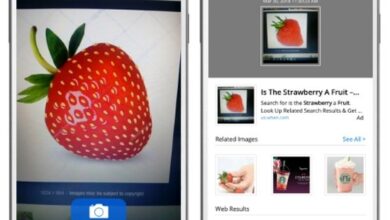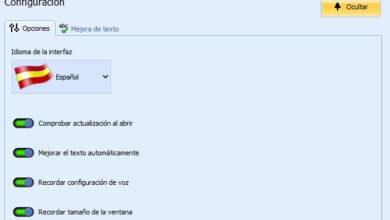Comment créer une clé USB multi-démarrage ou multi-démarrage avec Windows 8? Guide étape par étape

Dans le passé, les employés du support technique avaient besoin de plusieurs CD et DVD pour installer les systèmes d’exploitation. À l’heure actuelle, ils ont des unités multiboot . Une ressource très pratique que vous pouvez générer sur votre propre ordinateur. Si vous voulez savoir comment créer une clé USB à démarrage multiple avec Windows 8 , continuez à lire ce guide étape par étape .
Une clé USB à démarrage multiple présente de nombreux avantages , car à partir de n’importe quel ordinateur, vous pouvez exécuter d’autres systèmes tels que Windows , des distributions Linux , entre autres.
Si votre CD d’installation est endommagé ou corrompu, une clé USB multiboot est votre meilleure option pour démarrer vos systèmes préférés . Découvrez de quoi il s’agit, à quoi il sert, les exigences pour son installation et bien plus encore!
Qu’est-ce qu’une clé USB multi-boot et à quoi sert cet outil?

Le terme anglo-saxon «boot» , en informatique, se traduit par «boot» . Cependant, qu’est-ce qu’une clé USB multi-boot et à quoi sert exactement un tel outil? Eh bien, cela fait référence aux lecteurs amovibles qui vous permettent d’utiliser un système d’exploitation sur n’importe quel ordinateur sans avoir à être préalablement installés.
Un tel appareil fonctionne pour tous les types de systèmes d’exploitation . Cela inclut, bien sûr, toutes les versions de Windows, Linux et Mac . En fait, vous pouvez combiner plusieurs systèmes. Par exemple, sur le même ordinateur, vous pouvez exécuter Windows 8 et Ubuntu .
L’outil multi-démarrage USB offre de nombreux avantages pour l’utilisateur, parmi lesquels on peut souligner:
- Disponibilité: Une clé USB multi-boot peut être transportée partout, car elle ne prend pas beaucoup de place, elle est légère et sa mobilisation est simple.
- Ils sont multi-systèmes: comme mentionné précédemment, une clé USB multi- boot peut avoir de nombreux systèmes d’exploitation, quelle que soit la version. Ceux-ci peuvent être exécutés dans n’importe quel navigateur.
- Facile à créer et à utiliser: ce sont des outils extrêmement pratiques et efficaces qui ne nécessitent pas de connaissances informatiques approfondies pour obtenir des résultats optimaux.
- Cela fonctionne comme une sauvegarde: en cas de panne que pourrait présenter le système d’exploitation de votre ordinateur, disposer d’une clé USB à démarrage multiple vous permettra de toujours avoir un installateur à vos côtés.
Quelles sont les conditions requises pour créer un appareil à démarrage multiple?

Sur la base de ce qui précède, il est clair l’utilité de l’USB multi-boot, à la fois dans l’environnement professionnel et personnel. Cependant, quelles sont les conditions requises pour créer un appareil à démarrage multiple? Le processus de création de cet outil se résume en trois choses: l’image ISO du système d’exploitation, un exécutable USB et un programme spécialisé dans la création de disques amorçables .
Voyons les différents types:
- Image ISO: il s’agit d’un type de fichier utilisé pour stocker des copies exactes d’un système de fichiers appartenant à un lecteur optique. Ce fichier remplace le contenu des CD et DVD d’installation des programmes et des systèmes d’exploitation .
- USB: l’ image ISO doit être installée sur un périphérique USB . Assurez-vous que la clé USB a une capacité suffisante. Au moins, vous pouvez obtenir une clé USB de 8 Go . En outre, vous devez prendre en compte que l’unité est 3.0 , pour une vitesse d’exécution plus élevée.
- Application spécialisée: Il est nécessaire d’installer un programme sur l’ordinateur qui vous permet de créer une clé USB multi-boot . Ainsi, vous pouvez ajouter l’image ISO à l’ exécutable USB , puis l’exécuter sur votre PC .
Apprenez étape par étape à créer un multi-démarrage USB avec Windows 8

Le processus de création d’un lecteur multi-démarrage peut sembler quelque peu complexe. Cependant, si vous suivez pas à pas comment créer une clé USB multiboot avec Windows 8 , vous atteindrez votre objectif sans trop de difficulté. En fait, créer une clé USB multiboot n’est pas aussi compliqué que vous le pensez. Les programmes spécialisés sont assez intuitifs à ce sujet. De plus, en général, ils respectent tous les mêmes étapes à suivre. Il vous suffit donc de choisir le logiciel de votre choix sur Internet .
«MISE À JOUR ✅ Voulez-vous créer une clé USB multiboot avec Windows 8 et d’autres systèmes d’exploitation? ⭐ ENTREZ ICI ⭐ et apprenez comment à partir de SCRATCH!»
L’étape fondamentale est d’ obtenir l’image ISO . Si vous voulez une clé USB avec Windows 8, vous pouvez acheter le fichier sur le portail officiel de Microsoft (www.support.microsoft.com/es-es/) .
Pour ce faire, vous devez télécharger un programme appelé Media Creation:
- Media Creation est un programme permettant d’installer de nouvelles copies de Windows, soit sur un périphérique USB, soit sur un DVD. Actuellement, le logiciel inclut les versions de Windows 7, 8.1 et 10.
- Vous devez démarrer le programme et cliquer sur «Créer un support d’installation pour un autre ordinateur» . Ensuite, vous devez cliquer sur «Suivant» et choisir le système d’exploitation de votre choix.
- Sélectionnez le fichier ISO du système et téléchargez-le. Par défaut, l’image sera stockée dans le dossier «Téléchargements» .
Ensuite, vous devrez télécharger un programme spécialisé dans la création d’USB multi-boot. Il existe une grande variété d’options sur Internet. MultibootUSB, Rufus, Yumi, Etcher ou WinSetupFromUSB ne sont que quelques suggestions. A cette occasion, nous travaillerons avec le dernier mentionné.
Étapes pour créer une clé USB multiboot avec WinSetupFromUSB
- Téléchargez le programme WinSetupFromUSB à partir de cet article.
- Vous obtiendrez un fichier compressé. Décompressez le fichier . Vous verrez deux fichiers exécutables. Un 32 bits et un 64 bits . Exécutez celui qui correspond à votre PC.
- Une fenêtre s’ouvrira avec de nombreuses options pour charger l’ ISO . À ce stade, connectez l’USB à l’ordinateur . Dans la fenêtre, cliquez sur «Actualiser» ou «Actualiser» pour qu’il reconnaisse l’appareil.
- Ensuite, vous devez cocher la case «Options avancées» pour afficher les différentes options de configuration de l’image ISO . Sélectionnez la case «Noms de menu personnalisés pour Vista / 7/8 / Server Source».
- Ensuite, vous devez cliquer sur l’option «Formater automatiquement avec FBinst». De cette manière, l’outil procédera au formatage de la mémoire de la clé USB. Ensuite, les options de formatage de l’appareil s’affichent dans la fenêtre.
- Si l’option UEFI est activée sur l’ordinateur , vous devez cocher la case «FAT32». Sinon, choisissez «NTFS».
- Lorsque les paramètres sont configurés, vous devez ajouter les images ISO des systèmes d’exploitation . Dans ce cas, Windows 8 .
- Cochez la case «ISO basée sur Windows Vista / 7/8/10 / Server 200/2012» .
- Si le fichier est très volumineux, l’outil se charge de diviser l’image. Lorsque tout est configuré, appuyez sur «GO» pour commencer le montage de l’image ISO .
- L’outil nous indique que vous devez formater la mémoire de la clé USB . Cliquez sur «Oui» pour commencer.
- Vous devez à nouveau accepter l’exécution du format exe . Ensuite, vous verrez une boîte dans laquelle vous devez attribuer le nom que vous préférez au contenu. Puis appuyez sur «Ok». Une fois le processus terminé, l’ image ISO sera à l’intérieur de la mémoire USB .
- Vous devez maintenant éteindre l’ordinateur et le démarrer avec la clé USB . Entrez dans «Setup» (cela se fait avec une clé prédéterminée. Vous devez savoir laquelle est définie sur votre ordinateur).
- Insérez la clé USB , entrez dans «Setup» puis cliquez sur «Boot». Sélectionnez ensuite «Périphériques amovibles».
- Enregistrez les modifications apportées en appuyant sur F10 . Maintenant, redémarrez le système. Un écran apparaîtra pour définir les options d’exécution de démarrage, dans lequel vous pouvez sélectionner le système d’exploitation à partir de l’ image ISO .
Télécharger WinSetupFromUSB Windows
Liste des meilleurs outils pour créer des périphériques de démarrage amorçables avec Windows 8

Bien que les programmes soient similaires, chacun a des caractéristiques différentes . Pour cette raison, il est probable que vous préfériez opter pour une application autre que WinSetupFromUSB .
Voici une liste des meilleurs outils pour créer des périphériques de démarrage amorçables avec Windows 8:
Yumi
C’est une application spécialisée dans la création de périphériques multi-boot . Il vous offre la possibilité de stocker de nombreux systèmes d’exploitation sur la même unité de stockage ( Pendrive ). Donner à l’utilisateur la possibilité de choisir le système qu’il souhaite démarrer. Il permet de travailler avec différentes distributions Linux , ainsi qu’avec différentes versions de Windows .
Télécharger Yumi Windows
Rufus
Il est considéré comme l’ un des outils les plus complets disponibles sur Internet . Utilisé pour créer des lecteurs USB multi-boot . Son interface ressemble à WinSetupFromUSB . C’est une application pratique et efficace, vous pouvez donc créer une clé USB multiboot de pratiquement n’importe quel système d’exploitation existant aujourd’hui.
Télécharger Rufus Windows
MultibootUSB
C’est un logiciel open source qui vous permet de créer des clés USB à démarrage multiple qui vous permettent d’installer, principalement, des distributions Linux . Cependant, il est également disponible pour Windows . C’est un programme léger, assez similaire au reste. Il n’est disponible qu’en anglais .
Télécharger Multiboot USB Windows
Si vous avez des questions, laissez-les dans les commentaires, nous vous répondrons dans les plus brefs délais, et cela sera également d’une grande aide pour plus de membres de la communauté. Je vous remercie!